Enregistrement d'un document de version précédente
Il est possible de sélectionner la version précédente d'un document enregistré dans une Bibliothèque Document Server ou une Bibliothèque SharePoint Server et de l'enregistrer dans un Dossier Windows.
|
REMARQUE
|
|
Il n'est pas possible d'afficher la boîte de dialogue [Liste des versions du document] pour plusieurs documents.
Les versions précédentes d'un document d'une bibliothèque pour laquelle la fonction de gestion de la version n'est pas activée ne peuvent pas être enregistrées.
|
1.
Sélectionner la Bibliothèque Document Server ou la Bibliothèque SharePoint Server dans la Fenêtre de navigation.
Les éléments de la Bibliothèque Document Server ou de la Bibliothèque SharePoint Server s'affichent dans la Fenêtre de navigation de la liste des fichiers.
|
REMARQUE
|
|
Si une Bibliothèque Document Server ou une Bibliothèque SharePoint Server pour laquelle aucune connexion n'a été établie est sélectionnée, la bibliothèque doit être connectée. Pour plus d'informations sur la connexion, consulter la section suivante.
|
2.
Sélectionner le document à stocker dans la version précédente dans la Fenêtre de navigation de la liste des fichiers.
3.
Cliquer sur  (Liste versions du doc.) dans le ruban.
(Liste versions du doc.) dans le ruban.
 (Liste versions du doc.) dans le ruban.
(Liste versions du doc.) dans le ruban.Ou, cliquez avec le bouton droit de la souris, et sélectionnez [Liste des versions du document].
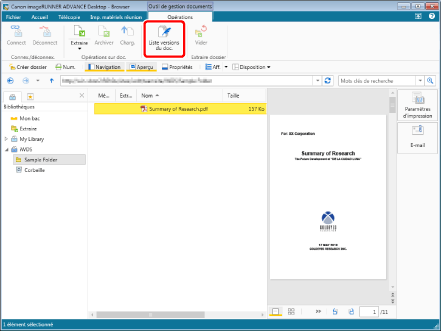
La boîte de dialogue [Liste des versions du document] s'affiche.
|
REMARQUE
|
|
Cette opération peut également être effectuée avec les boutons d'outils de la barre d'outils. Si les boutons d'outils ne sont pas affichés sur la barre d'outils de Desktop Browser, consulter les rubriques suivantes pour les afficher.
|
4.
Sélectionner la version à enregistrer, puis cliquer sur [Exporter].
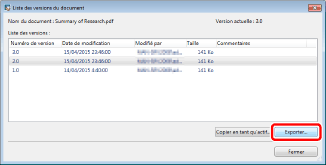
La boîte de dialogue [Rechercher un dossier] s'affiche.
5.
Sélectionnez le dossier de destination, et cliquez sur [OK].
La version sélectionnée du document est enregistrée dans Dossier Windows.
|
REMARQUE
|
|
Vous pouvez cliquez sur [Créer nouveau dossier] dans la boîte de dialogue [Rechercher un dossier] pour créer un nouveau dossier et le spécifier en tant que destination d'enregistrement.
|
6.
Cliquez sur [Fermer].